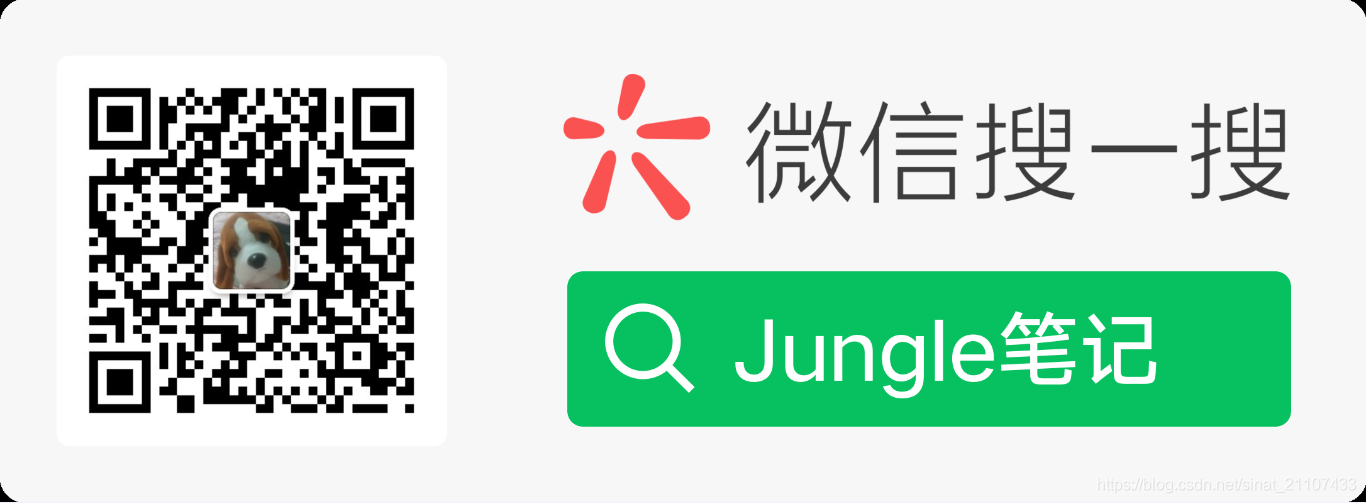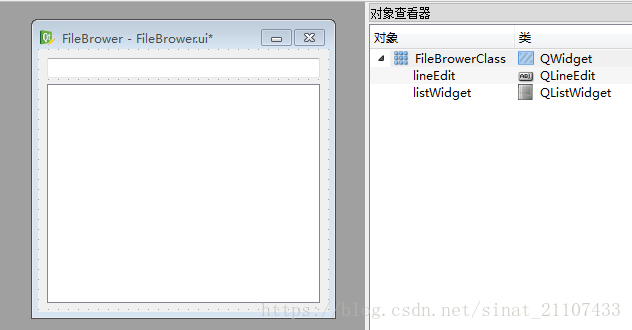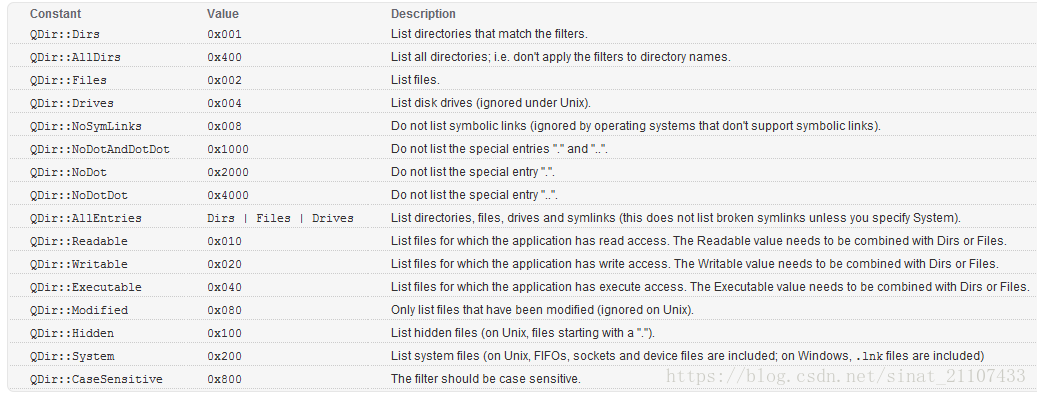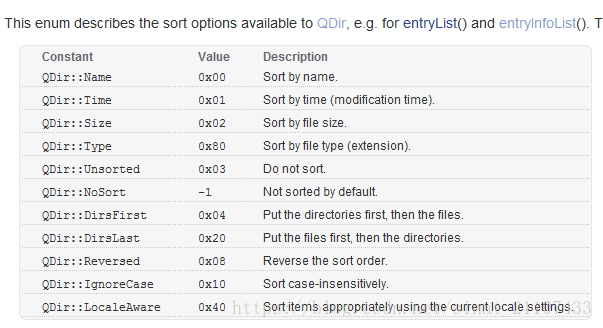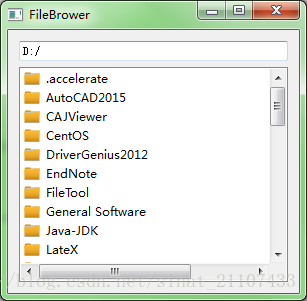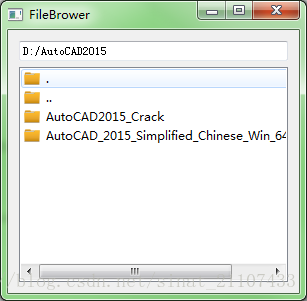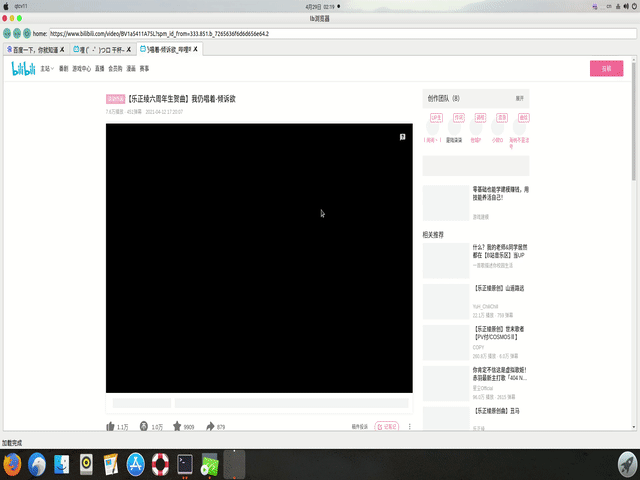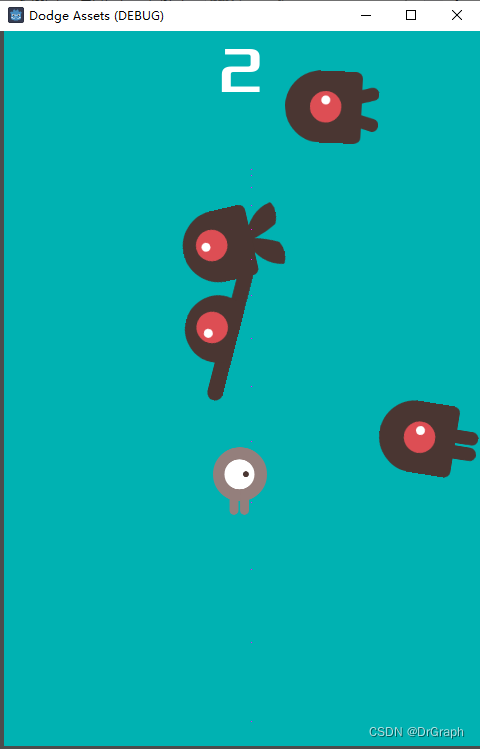都熟悉Windows下的文件浏览器,可以鼠标操作打开某个磁盘某个文件夹,或者某个子文件夹下的文件,也可以返回上一级菜单,还可以根据转至输入的指定的目录。
这里借用Qt来实现这么一个文件浏览器,实现以下功能:
1.可以显示指定目录下的文件列表;
2.鼠标双击文件列表里的文件夹,可以进入其子文件夹,也可返回上一级。
环境:vs2008+Qt4.8.6+Qt设计师,win7系统
1.准备工作
做一个简单的UI吧,如下图:
QLineEdit:用于输入和显示当前的路径;
QListWidget:用于显示当前路径下的文件和文件夹。
保存,OK!
2.头文件工作
我整个工程取名叫FileBrowser,类名也叫FileBrowser。头文件代码如下:
#ifndef FILEBROWER_H
#define FILEBROWER_H#include <QtGui/QWidget>
#include "ui_FileBrower.h"
///图标
#include <QIcon>
///目录
#include <QDir>class FileBrower : public QWidget
{Q_OBJECTpublic:FileBrower(QWidget *parent = 0, Qt::WFlags flags = 0);~FileBrower();///在QListWidget里显示当前目录下的明细void showFileInfoList(QFileInfoList pInfoList);///根据文件性质获取图标///iType=1:文件夹///iType=2:文件QIcon *getItemPropertyIcon(int iType);public slots:///显示当前目录下的文件夹和文件void showCurrentDirFiles();///显示鼠标双击的列表里的文件夹下的文件void showNextDirFiles(QListWidgetItem *item);private:Ui::FileBrowerClass ui;
};#endif // FILEBROWER_H
需要说明的是:
1. 图标获取函数:getItemPropertyIcon(int iType);
这个不是必须的,只是为了能够更直观的分辨文件夹和文件。我自己做了两个图标,放在工程目录下,待会儿在CPP文件里可以看到如何用。
2.QListWidgetItem
这个类可以自己看一下官方文档,什么时候用,怎么用。引用原话:
The QListWidgetItem class provides an item for use with the QListWidget item view class.
2.方法实现
首先构造函数里肯定要进行信号槽连接:
connect(ui.lineEdit,SIGNAL(returnPressed()),this,SLOT(showCurrentDirFiles()));connect(ui.listWidget,SIGNAL(itemDoubleClicked(QListWidgetItem*)),this,SLOT(showNextDirFiles(QListWidgetItem*)));
第二个connect没什么好说的,就是鼠标双击之后的显示函数。关键在于第一个,什么时候QLineEdit的returnPressed()信号可以发射呢?这里搜了下官方文档的说法:
This signal is emitted when the Return or Enter key is pressed. Note that if there is a validator() or inputMask() set on the line edit, the returnPressed() signal will only be emitted if the input follows the inputMask() and the validator() returns QValidator::Acceptable.
文档里说到当返回键或者回车键被按下时,这个信号才能够被发射。后面还有一堆复杂的,我没去研读了。也就是说,当在该lineEdit里输入完成,按下回车键后,该信号会被发射,然后执行槽函数。在本例里面第一个connect是没有问题的。
但是在很多博客里以及很多人在提问,大致问题如下:
1.该connect连接失败,根本触发不了连接的槽函数
连接成功与否,可以验证一下connect 的返回值,成功则返回true,否则返回false;
2.纠结returnPressed()到底该怎么用?
比如在有的博客里会这样去连接
connect(ui.lineEdit, SIGNAL(returnPressed()), this, SLOT(showCurrentDirFiles(QDir)));
这样连接我也试过,返回值是false,也就是连接失败。还有很多国外的技术问答网站上也对returnPressed()讨论很多。在本方法里就避开这个,采用前述的connect,验证可行。本来条条大路通罗马嘛,不必非得传参数,再说,本来就是类的成员变量,随时可以访问的。
3.各个方法实现
void FileBrower::showNextDirFiles(QListWidgetItem *item)
{///获取鼠标双击的文件名字QString strName = item->text();QDir dir;//设置路径为当前目录路径dir.setPath(ui.lineEdit->text());//重新设置路径dir.cd(strName);//更新当前显示路径,并显示当前目录下所有文件ui.lineEdit->setText(dir.absolutePath());showCurrentDirFiles();
}void FileBrower::showCurrentDirFiles()
{//获取当前输入的目录QDir currentDir(ui.lineEdit->text());QStringList fileList;fileList<<"*";QFileInfoList infoList = currentDir.entryInfoList(fileList,QDir::AllEntries,QDir::DirsFirst);//在QListWidget里显示文件列表this->showFileInfoList(infoList);
}
这里要说明一下QDir的方法entryInfoList(),该方法返回一个包含该目录下的所有文件和文件夹的列表。查官方文档,该方法有三个参数:
QFileInfoList QDir::entryInfoList ( const QStringList & nameFilters, Filters filters = NoFilter, SortFlags sort = NoSort ) const
第二个是过滤器,官方文档里有如下类别及其含义:
这里我们选的是显示所有。第三个参数是排列顺序,按时间、大小、名字等等,官方文档里也给出了说明:
void FileBrower::showFileInfoList(QFileInfoList pInfoList)
{ui.listWidget->clear();for(int i=0;i<pInfoList.size();i++){QFileInfo tmpInfo = pInfoList.at(i);QString pFileName = tmpInfo.fileName();QListWidgetItem *tmpItem = new QListWidgetItem(pFileName);if(tmpInfo.isDir())tmpItem->setIcon(*getItemPropertyIcon(1));elsetmpItem->setIcon(*getItemPropertyIcon(2));ui.listWidget->addItem(tmpItem);}
}QIcon * FileBrower::getItemPropertyIcon(int iType)
{QDir dir;QString path = dir.currentPath();switch(iType){case 1:return new QIcon(path+"/Folder.png");break;case 2:return new QIcon(path+"/File.png");break;}return NULL;
}
4.测试结果
在lineEdit里输入D:/,回车键,如图
双击AutoCAD2015,如图:
双击第二个(两个点那个),可以返回上一级菜单。在lineEdit里输入“/”,是工程当前所在磁盘的根目录,比如我放在桌面,那就会显示C盘下的文件夹。
源码地址:https://github.com/FengJungle/Qt_Project
希望对大家有所帮助!
欢迎关注知乎专栏:Jungle是一个用Qt的工业Robot
欢迎关注Jungle的微信公众号:Jungle笔记